PAT格式转JPG教程 Photoshop图案转换技巧
如何将PAT格式转换为JPG图像PAT格式作为Photoshop专用图案文件类型,其特殊性导致无法通过常规方式直接查看。当用户需要跨平台使用这类设计素材时,将PAT文件转换为通用性更强的JPG格式便成为刚需。本文将通过专业图文指引,详细解析格式转换的完整操作流程。
Photoshop图案文件转JPG格式详解
1、启动Adobe Photoshop应用程序,通过"文件>打开"菜单载入目标PAT格式文件。需注意程序版本需支持图案预设功能,建议使用CC 2018及以上版本以获得最佳兼容性。
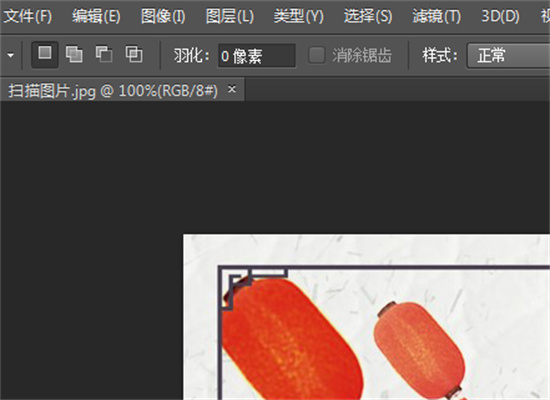
2、在顶部导航栏中选择"图像"主菜单,展开二级菜单后定位至"模式"功能模块。此步骤关系后续格式转换可行性,建议在此环节仔细核对色彩配置参数。
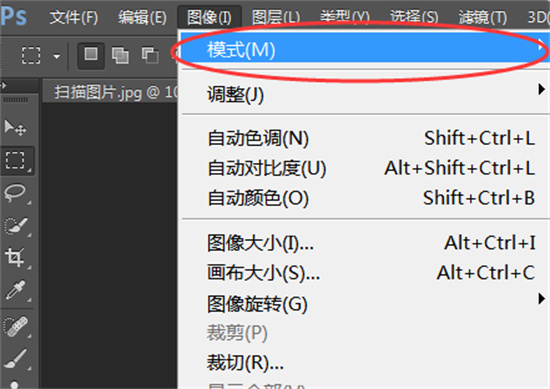
3、在色彩模式设置面板中,必须勾选"RGB颜色"选项。由于JPG格式不支持CMYK等专业印刷色彩模式,此步骤是确保文件可被正确转换的关键操作节点。

4、返回软件主界面,点击左上角文件菜单,在下拉选项中选择"存储为"命令。建议在此步骤前先执行"另存副本"操作,保留原始PAT文件以便后续修改使用。

5、在格式选择对话框的保存类型中,下拉至JPEG(*.JPG,*.JPEG,*.JPE)选项。此界面可同步设置图像品质参数(建议选择8-10级),并支持EXIF元数据信息的保留设置。
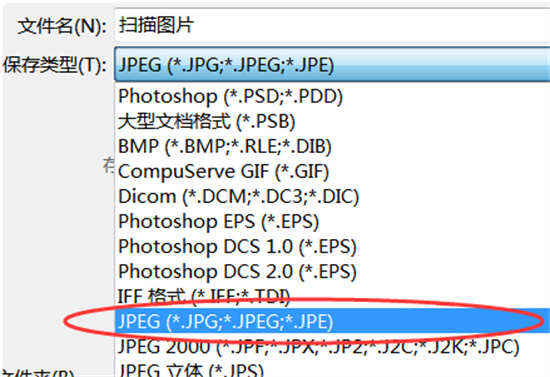
进阶提示:完成格式转换后,建议使用系统自带的照片查看器验证文件完整性。若遇到色差问题,可返回Photoshop检查色彩配置文件和嵌入的ICC配置文件设置。对于批量转换需求,可通过创建Photoshop动作脚本实现自动化处理,显著提升工作效率。
注意事项:部分特殊图案可能包含透明图层或矢量元素,转换前需进行栅格化处理。建议在"存储为Web所用格式"中进行二次优化,通过调整压缩比在画质与文件大小间取得平衡。定期更新Photoshop版本可确保获得最新的格式兼容性支持。
相关下载
相关文章
更多+-
05/30
-
12/05
-
12/05
-
12/04
-
12/04
手游排行榜
- 最新排行
- 最热排行
- 评分最高

